Cara Menyediakan WordPress untuk Kod Penjejakan Google Analytics
Sediakan kod penjejakan Google Analytics di laman WordPress anda: Dapatkan kod penjejakan: Log masuk ke akaun Google Analytics anda, navigasi ke bahagian Maklumat Penjejakan laman web yang anda ingin menjejaki, dan dapatkan coretan kod. Tambah kod ke laman web: Gunakan editor tema untuk menampal kod ke bahagian header sebelum tag , atau pasang dan aktifkan plugin "Google Analytics for WordPress" dan masukkan ID Penjejakan. Sahkan Pemasangan: Segarkan semula halaman laman web dan periksa data masa nyata di Dashboard Google Analytics untuk mengesahkan bahawa pemasangan berjaya.

Cara Menyediakan Kod Penjejakan Google Analytics di Laman WordPress
Langkah 1: Dapatkan kod penjejakan
- Log masuk ke akaun Google Analytics anda.
- Klik tab Pentadbiran dan pilih bahagian Maklumat Penjejakan laman web yang ingin anda jejak.
- Dalam bahagian Kod Penjejakan, klik kod penjejakan untuk mendapatkan coretan kod.
Langkah 2: Tambahkan kod ke laman web
Berikut adalah dua cara untuk menambah kod penjejakan ke laman web WordPress anda:
Kaedah 1: Gunakan editor tema
- Log masuk ke papan pemuka WordPress.
- Navigasi ke Rupa> Editor Tema.
- Dalam senarai fail topik, pilih header (header.php).
- Tampalkan kod penjejakan ke bahagian bawah bahagian header sebelum tag .
Kaedah 2: Gunakan pemalam
- Pergi ke direktori plugin WordPress dan pasang dan aktifkan Google Analytics untuk plugin WordPress.
- Pergi ke tetapan plugin dan masukkan ID Penjejakan Google Analytics anda.
- Semak pilihan "Auto Insert Tracking Code" untuk menambah kod ke laman web anda.
Langkah 3: Sahkan pemasangan
- Muat semula mana -mana halaman di laman web anda dan kembali ke papan pemuka Google Analytics.
- Pilih Live> Laporan Gambaran Keseluruhan.
- Sekiranya anda melihat data masa nyata yang terdapat dalam laporan, ini bermakna kod penjejakan telah dipasang dengan jayanya.
Petua tambahan
- Dayakan ciri e-dagang yang dipertingkatkan untuk mengesan aktiviti e-dagang.
- Pertimbangkan menggunakan peristiwa penjejakan sasaran untuk mengukur tindakan tertentu.
- Secara kerap memantau laporan Google Analytics untuk trafik dan prestasi laman web.
Dengan langkah -langkah ini, anda boleh dengan mudah menyediakan kod penjejakan Google Analytics di laman WordPress anda dan mula mengumpul data berharga untuk memahami pelawat laman web anda.
Atas ialah kandungan terperinci Cara Menyediakan WordPress untuk Kod Penjejakan Google Analytics. Untuk maklumat lanjut, sila ikut artikel berkaitan lain di laman web China PHP!

Alat AI Hot

Undresser.AI Undress
Apl berkuasa AI untuk mencipta foto bogel yang realistik

AI Clothes Remover
Alat AI dalam talian untuk mengeluarkan pakaian daripada foto.

Undress AI Tool
Gambar buka pakaian secara percuma

Clothoff.io
Penyingkiran pakaian AI

Video Face Swap
Tukar muka dalam mana-mana video dengan mudah menggunakan alat tukar muka AI percuma kami!

Artikel Panas

Alat panas

Notepad++7.3.1
Editor kod yang mudah digunakan dan percuma

SublimeText3 versi Cina
Versi Cina, sangat mudah digunakan

Hantar Studio 13.0.1
Persekitaran pembangunan bersepadu PHP yang berkuasa

Dreamweaver CS6
Alat pembangunan web visual

SublimeText3 versi Mac
Perisian penyuntingan kod peringkat Tuhan (SublimeText3)

Topik panas
 Cara Melaraskan Senarai Artikel WordPress
Apr 20, 2025 am 10:48 AM
Cara Melaraskan Senarai Artikel WordPress
Apr 20, 2025 am 10:48 AM
Terdapat empat cara untuk menyesuaikan senarai artikel WordPress: Gunakan pilihan tema, gunakan plugin (seperti pesanan jenis pos, senarai pos WP, barangan boxy), gunakan kod (tambah tetapan dalam fail fungsi.php), atau ubah suai pangkalan data WordPress secara langsung.
 Apakah plugin untuk wordpress menyekat ip
Apr 20, 2025 am 08:27 AM
Apakah plugin untuk wordpress menyekat ip
Apr 20, 2025 am 08:27 AM
Pemilihan plugin WordPress IP menyekat adalah penting. Jenis -jenis berikut boleh dipertimbangkan: berdasarkan .htaccess: operasi yang cekap, tetapi kompleks; Operasi pangkalan data: fleksibel, tetapi kecekapan rendah; Firewall: prestasi keselamatan yang tinggi, tetapi konfigurasi kompleks; Ditulis sendiri: Kawalan tertinggi, tetapi memerlukan lebih banyak tahap teknikal.
 Kemas kini terkini mengenai kedudukan mata wang maya tertua
Apr 22, 2025 am 07:18 AM
Kemas kini terkini mengenai kedudukan mata wang maya tertua
Apr 22, 2025 am 07:18 AM
Kedudukan mata wang maya '"tertua" adalah seperti berikut: 1. Bitcoin (BTC), yang dikeluarkan pada 3 Januari 2009, adalah mata wang digital yang terdesentralisasi pertama. 2. Litecoin (LTC), yang dikeluarkan pada 7 Oktober 2011, dikenali sebagai "versi ringan Bitcoin". 3. Ripple (XRP), yang dikeluarkan pada tahun 2011, direka untuk pembayaran rentas sempadan. 4. Dogecoin (Doge), yang dikeluarkan pada 6 Disember 2013, adalah "koin meme" berdasarkan kod Litecoin. 5. Ethereum (ETH), yang dikeluarkan pada 30 Julai 2015, adalah platform pertama untuk menyokong kontrak pintar. 6. Tether (USDT), yang dikeluarkan pada tahun 2014, adalah stablecoin pertama yang akan berlabuh ke dolar AS 1: 1. 7. Ada,
 Cara Menulis Tajuk WordPress
Apr 20, 2025 pm 12:09 PM
Cara Menulis Tajuk WordPress
Apr 20, 2025 pm 12:09 PM
Langkah -langkah untuk membuat tajuk tersuai di WordPress adalah seperti berikut: Edit fail tema "header.php". Tambahkan nama dan keterangan laman web anda. Buat menu navigasi. Tambah bar carian. Simpan perubahan dan lihat tajuk tersuai anda.
 Cara membatalkan tarikh penyuntingan WordPress
Apr 20, 2025 am 10:54 AM
Cara membatalkan tarikh penyuntingan WordPress
Apr 20, 2025 am 10:54 AM
Tarikh pengeditan WordPress boleh dibatalkan dalam tiga cara: 1. Pasang tarikh pasca Lumpuhkan Plug-in; 2. Tambah kod dalam fail Functions.php; 3 secara manual mengedit lajur post_modified dalam jadual WP_POSTS.
 Bolehkah dua pertukaran menukar duit syiling antara satu sama lain? Bolehkah dua pertukaran menukar duit syiling antara satu sama lain?
Apr 22, 2025 am 08:57 AM
Bolehkah dua pertukaran menukar duit syiling antara satu sama lain? Bolehkah dua pertukaran menukar duit syiling antara satu sama lain?
Apr 22, 2025 am 08:57 AM
Boleh. Kedua -dua pertukaran itu boleh memindahkan duit syiling antara satu sama lain selagi mereka menyokong mata wang dan rangkaian yang sama. Langkah -langkah termasuk: 1. Dapatkan alamat pengumpulan, 2. Memulakan permintaan pengeluaran, 3. Tunggu pengesahan. Nota: 1.
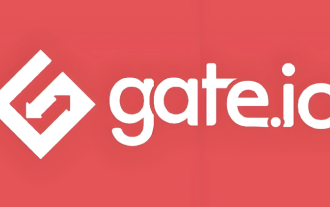 Gate.io Android App Muat turun Gate.io Android Versi Terkini Muat turun dan Pasang
Apr 21, 2025 pm 07:54 PM
Gate.io Android App Muat turun Gate.io Android Versi Terkini Muat turun dan Pasang
Apr 21, 2025 pm 07:54 PM
Langkah -langkah untuk memuat turun aplikasi Gate.io Android termasuk: 1. Lawati laman web rasmi Gate.io; 2. Pilih versi Android dan muat turun; 3. Muat turun fail APK dan aktifkan pilihan "Sumber Tidak Diketahui"; 4. Pasang aplikasi Gate.io. Aplikasi ini menyediakan banyak pasangan perdagangan, paparan pasaran masa nyata, pelbagai kaedah pesanan, keselamatan aset, pengurusan aset yang mudah, dan aktiviti dan diskaun yang kaya.
 Cara menukar imej kepala tema WordPress
Apr 20, 2025 am 10:00 AM
Cara menukar imej kepala tema WordPress
Apr 20, 2025 am 10:00 AM
Panduan langkah demi langkah untuk menggantikan imej header WordPress: Log masuk ke papan pemuka WordPress dan menavigasi ke penampilan & gt; tema. Pilih topik yang ingin anda edit dan klik Sesuaikan. Buka panel Pilihan Tema dan cari tajuk laman web atau pilihan imej header. Klik butang Pilih Imej dan muat naik imej kepala baru. Tanaman imej dan klik simpan dan tanaman. Klik butang Simpan dan Terbitkan untuk mengemas kini perubahan.






